
צוותי מיקרוסופט הוא נהדר עבור שיתוף פעולה על מסמכים, אבל מציאת קבצים שוב יכול להיות מסובך. למרבה המזל, צוותים מאחסנים את הקבצים שלך במבנה לוגי באתר ייעודי SharePoint. הנה איך לגשת לאתר ולמצוא את הקבצים שלך.
כאשר אתה יוצר צוות ב- Microsoft Teams, הוא מגיע עם ערוץ "כללי" ברירת מחדל.
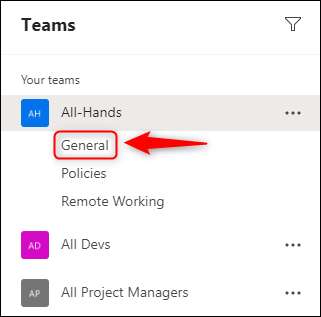
בערוץ זה, קיימות שלוש כרטיסיות ברירת מחדל: הודעות, קבצים וויקי.
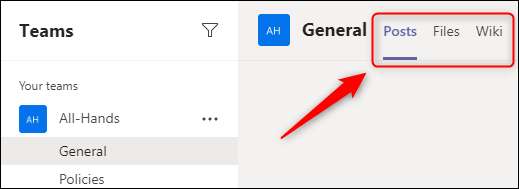
כל הקבצים שאתה משתף בכרטיסיות "הודעות" נטען לצוותים של מיקרוסופט והם זמינים בכרטיסייה "קבצים".
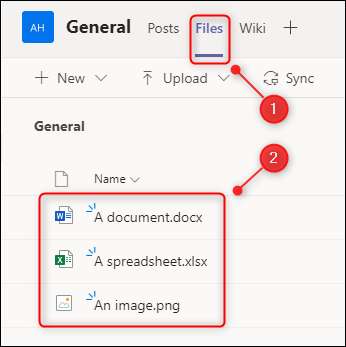
מבנה זה הוא הגדרת ברירת המחדל עבור כל ערוץ שאתה יוצר, כגון ערוץ "מדיניות" זו שהוספנו.
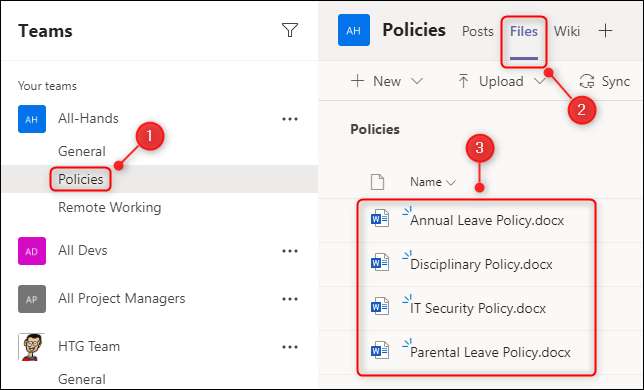
בנוסף להצגת כל הקבצים ששיתפת בכרטיסייה "הודעות", באפשרותך גם להוסיף קבצים חדשים, העלה קבצים קיימים או גרור ושחרור בכרטיסייה "קבצים".
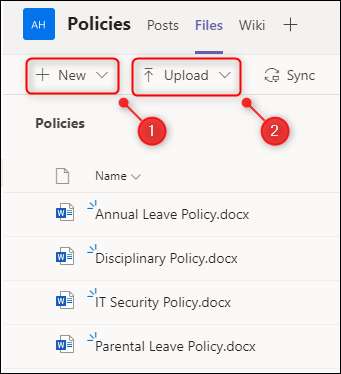
מאחורי הקלעים, כל הקבצים הללו מאוחסנים באתר SharePoint ייעודי עבור הצוות. בכל פעם שאתה יוצר צוות חדש, אתר SharePoint חדש נוצר כדי להחזיק את הקבצים.
כדי לגשת לאתר זה, פתח את הכרטיסייה "קבצים" ולחץ על "פתח ב- SharePoint". בהתאם לגודל המסך שלך, ייתכן שיהיה עליך ללחוץ על סמל התפריט שלוש נקודות כדי לגשת לאפשרות.

פעולה זו תפתח את אתר SharePoint המצורפת לצוות. (ייתכן שיהיה עליך להתחבר ל- SharePoint באמצעות פרטי חשבון Microsoft הראשון שלך.) הוא יראה את שם הצוות, שם הערוץ והמסמכים שנשמרו בערוץ זה.
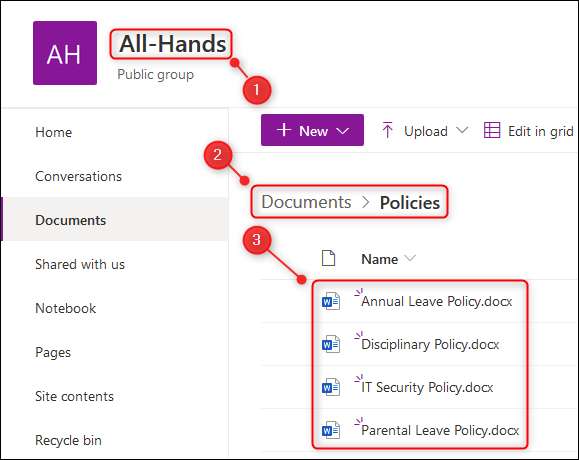
אם תלחץ על האפשרות "מסמכים" בתפריט בצד שמאל, כל התיקיות בספריה זו יוצגו. יש תיקייה אחת עבור כל ערוץ בצוות שלך.
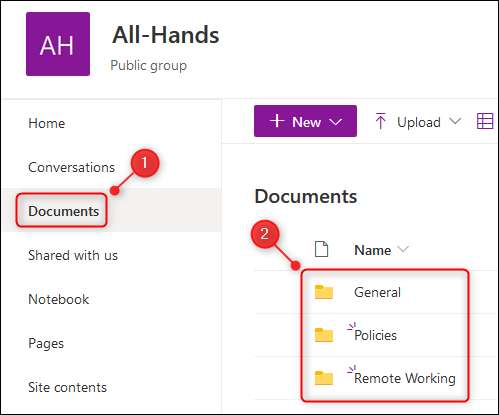
לחץ פעמיים על כל התיקיות כדי לפתוח אותם. באפשרותך להוסיף, לערוך ולמחוק מסמכים ב- SharePoint בדיוק כמו שאתה יכול ב- Microsoft Teams, וכל שינויים שתבצעו יהיה מסונכרן עם הכרטיסייה "קבצים" בערוץ בצוות שלך.







